

小鱼系统一键重装,轻松解决电脑问题。在日常使用电脑的过程中,我们经常会遇到各种各样的问题,比如系统崩溃、病毒感染、软件冲突等等,这些问题给我们的生活和工作带来了很多困扰。而小鱼系统一键重装就是为了解决这些问题而生的,它可以帮助我们快速、轻松地重装电脑系统,让电脑恢复到出厂设置,解决各种电脑问题。有需要的小伙伴一起来和小编看看小鱼一键重装系统的方法吧。
工具/原料:
系统版本:windows10系统
品牌型号:a豆14 Pro 标压锐龙版
软件版本:小鱼系统工具
方法/步骤:
方法一:小鱼一键重装系统
1、首先我们需要下载好win10系统镜像,并解压到电脑的非系统盘上。接着到小鱼一键重装系统官网http://www.xiaoyuxitong.com/,下载并安装小鱼一键重装系统后打开,点击第三个选项“备份还原”。

2、在备份还原界面当中,鼠标点击右侧“自定义还原”,选择需要安装的win10系统镜像,再点击“下一步”。

3、装机软件会自动检测,耐心等待检测完毕后,点击“开始安装”。

4、进入安装状态后,小鱼软件将会自动进入环境部署状态,等待部署完成后,点击“立即重启”。

5、如图进入启动界面后选择“XiaoYui PE-MSDN Install Mode”后按回车键进入PE系统。

6、进入到PE系统后,再次点击打开小鱼软件,选择下载win10官网系统镜像安装到系统c盘中。

7、安装成功后,再次重启电脑。

8、重启完成后进入win10系统桌面安装成功。

方法二:U盘重装系统
1、官网http://www.xiaoyuxitong.com/下载安装小鱼重装系统软件并点击打开,点击开始制作。

2、选择自己需要重装的系统,点击开始制作。

3、接着确认备份重要的文件之后,点击确定。

4、u盘启动器制作完成后就会弹出如下图提示框的界面,选择重启电脑。

5、在快捷键大全中先查看自己电脑品牌对应的启动快捷键。

6、重启电脑后进入pe系统页面中,装机软件将会继续安装win10系统。

7、然后系统安装完成后,选择重启电脑。

8、最后直至进入系统桌面则说明重装成功了。

拓展内容:小鱼一键重装系统软件是一款简单好用的系统重装软件,小鱼系统重装大师软件具有自动识别电脑硬件并智能云匹配*佳系统版本。小鱼一键重装系统大师不管安装XP、Win7还是Win8系统,都能实现一键重装系统Win7,一键重装系统Win8,轻松解决电脑系统重装问题。这款软件操作简便,即使不会电脑的也能操作是一款傻瓜式重装系统软件。
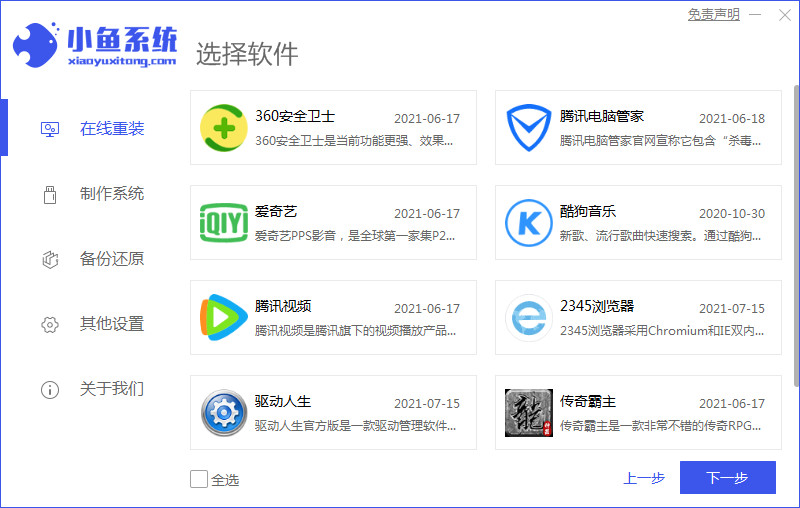
软件特色
傻瓜式的流水线操作
专为电脑菜鸟精心设计,无需任何技术即可完成整个系统重装操作,重装系统只需简单几步流水线操作流程即可。
智能化检测分析机制
自动智能化检测当前电脑信息,自动分析当前电脑是否适合使用小鱼重装,不强制安装,保证安装后系统的可用性。
系统版本选择多元化
内置WinXP、Win7(32/64位)供用户选择安装,大大提高了重装系统的可选择性和灵活性。
新技术p2p极速下载
采用全新p2p技术,内置迅雷内核组件,实现将下载速度提升到100%确保以*快的速度完成整个系统的重装。
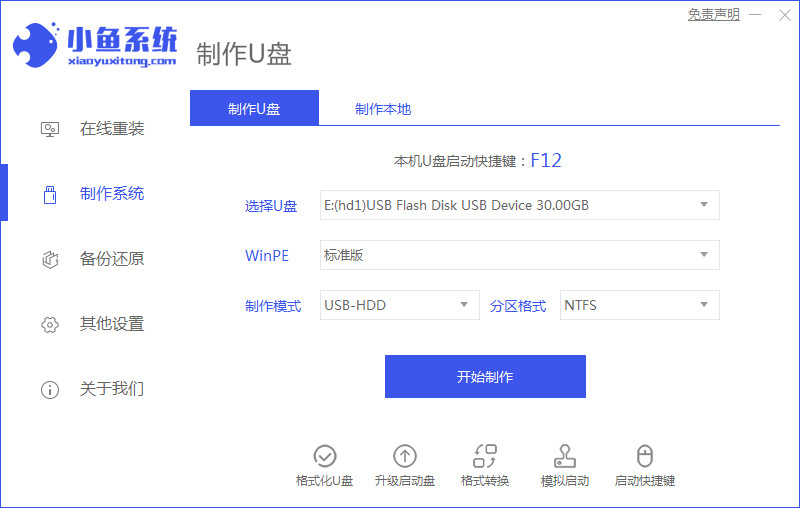
总结:以上就是小鱼一键重装系统的方法,希望能帮助到大家,有需要的小伙伴一起来看看吧。

小鱼系统一键重装,轻松解决电脑问题。在日常使用电脑的过程中,我们经常会遇到各种各样的问题,比如系统崩溃、病毒感染、软件冲突等等,这些问题给我们的生活和工作带来了很多困扰。而小鱼系统一键重装就是为了解决这些问题而生的,它可以帮助我们快速、轻松地重装电脑系统,让电脑恢复到出厂设置,解决各种电脑问题。有需要的小伙伴一起来和小编看看小鱼一键重装系统的方法吧。
工具/原料:
系统版本:windows10系统
品牌型号:a豆14 Pro 标压锐龙版
软件版本:小鱼系统工具
方法/步骤:
方法一:小鱼一键重装系统
1、首先我们需要下载好win10系统镜像,并解压到电脑的非系统盘上。接着到小鱼一键重装系统官网http://www.xiaoyuxitong.com/,下载并安装小鱼一键重装系统后打开,点击第三个选项“备份还原”。

2、在备份还原界面当中,鼠标点击右侧“自定义还原”,选择需要安装的win10系统镜像,再点击“下一步”。

3、装机软件会自动检测,耐心等待检测完毕后,点击“开始安装”。

4、进入安装状态后,小鱼软件将会自动进入环境部署状态,等待部署完成后,点击“立即重启”。

5、如图进入启动界面后选择“XiaoYui PE-MSDN Install Mode”后按回车键进入PE系统。

6、进入到PE系统后,再次点击打开小鱼软件,选择下载win10官网系统镜像安装到系统c盘中。

7、安装成功后,再次重启电脑。

8、重启完成后进入win10系统桌面安装成功。

方法二:U盘重装系统
1、官网http://www.xiaoyuxitong.com/下载安装小鱼重装系统软件并点击打开,点击开始制作。

2、选择自己需要重装的系统,点击开始制作。

3、接着确认备份重要的文件之后,点击确定。

4、u盘启动器制作完成后就会弹出如下图提示框的界面,选择重启电脑。

5、在快捷键大全中先查看自己电脑品牌对应的启动快捷键。

6、重启电脑后进入pe系统页面中,装机软件将会继续安装win10系统。

7、然后系统安装完成后,选择重启电脑。

8、最后直至进入系统桌面则说明重装成功了。

拓展内容:小鱼一键重装系统软件是一款简单好用的系统重装软件,小鱼系统重装大师软件具有自动识别电脑硬件并智能云匹配*佳系统版本。小鱼一键重装系统大师不管安装XP、Win7还是Win8系统,都能实现一键重装系统Win7,一键重装系统Win8,轻松解决电脑系统重装问题。这款软件操作简便,即使不会电脑的也能操作是一款傻瓜式重装系统软件。
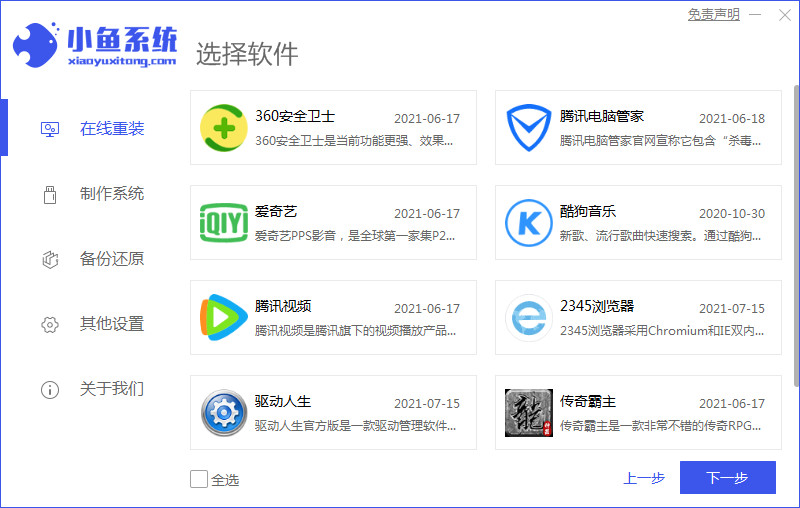
软件特色
傻瓜式的流水线操作
专为电脑菜鸟精心设计,无需任何技术即可完成整个系统重装操作,重装系统只需简单几步流水线操作流程即可。
智能化检测分析机制
自动智能化检测当前电脑信息,自动分析当前电脑是否适合使用小鱼重装,不强制安装,保证安装后系统的可用性。
系统版本选择多元化
内置WinXP、Win7(32/64位)供用户选择安装,大大提高了重装系统的可选择性和灵活性。
新技术p2p极速下载
采用全新p2p技术,内置迅雷内核组件,实现将下载速度提升到100%确保以*快的速度完成整个系统的重装。
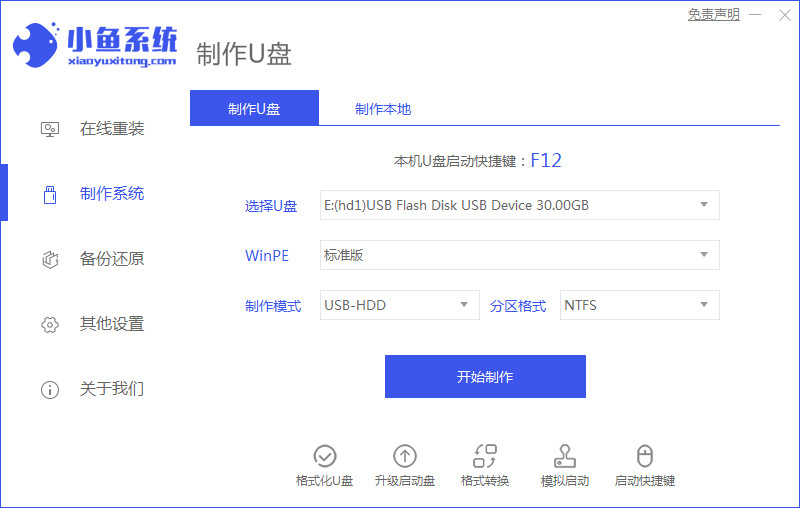
总结:以上就是小鱼一键重装系统的方法,希望能帮助到大家,有需要的小伙伴一起来看看吧。
















